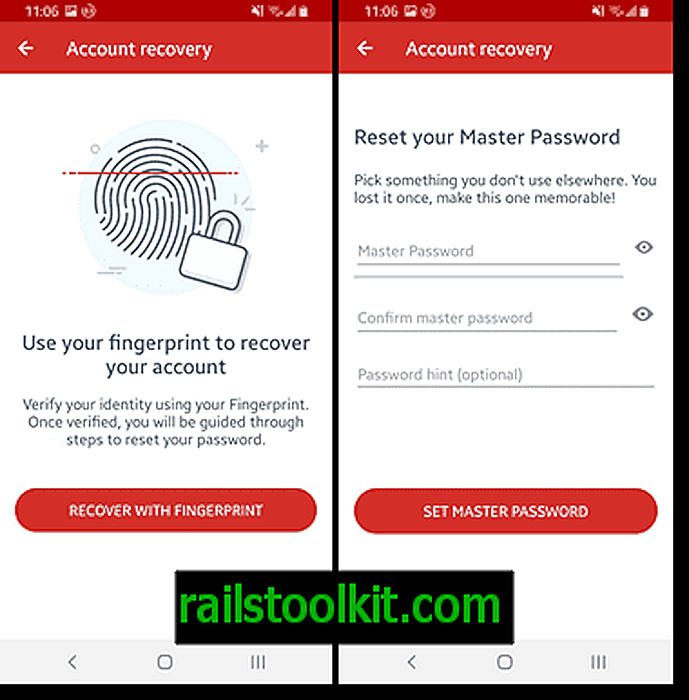Lorsque Microsoft a publié un aperçu technique du prochain système d'exploitation Windows 10 en 2014, il a été rapidement expliqué que le système d'exploitation était doté de la fonctionnalité de création de keylogging activée par défaut.
Microsoft a admis qu’il collectait les données d’encrage et de frappe et que celles-ci étaient envoyées à des serveurs Microsoft. La version actuelle de la FAQ Speech, Inking and Typing sur le site Web de confidentialité de Microsoft indique:
Lorsque votre paramètre Diagnostic et données d'utilisation (Paramètres> Confidentialité> Commentaires et diagnostics) est défini sur Complet, vos données d'entrée encrage et de saisie sont envoyées à Microsoft. Nous utilisons ces données globalement pour améliorer la plate-forme d'encrage et de saisie de tous les utilisateurs. .
Alors que certains utilisateurs ont objecté que Microsoft collectait et saisissait des données et les envoyaient aux serveurs de l'entreprise, d'autres n'aimaient pas la nature opt-in de la fonctionnalité et que Microsoft ne révélait pas vraiment aux utilisateurs qu'elle le faisait en premier lieu. .
Les administrateurs Windows et les utilisateurs peuvent désactiver certains paramètres de confidentialité lors de la configuration, mais la liste des paramètres liés à la confidentialité est beaucoup plus longue dans l'application Paramètres. Si vous ajoutez des stratégies et des clés de registre à cela, vous vous retrouvez avec une longue liste de préférences de confidentialité. Même si vous les modifiez tous, vous remarquerez que Windows 10 continue de communiquer avec les serveurs Microsoft.
La position de Microsoft est claire: il utilise les données pour améliorer les prédictions au clavier et encrer la reconnaissance pour tous les utilisateurs. Les utilisateurs soucieux de la vie privée, quant à eux, aimeraient être - au moins - interrogés avant que des données sensibles ne quittent le système d'exploitation.
Microsoft aurait pu mieux communiquer avec les utilisateurs les zones du système d’exploitation sensibles au respect de la vie privée.
Mise à jour: Microsoft a modifié cette option dans les versions récentes de Windows 10. Vous la trouverez sous Paramètres> Confidentialité> Encrage et dactylographie maintenant. Basculez "Apprendre à vous connaître" pour désactiver la page.
Mise à jour de Windows 10 Spring Creators: modifications de la confidentialité
Des options permettant de désactiver la fonctionnalité de "saisie au clavier" sont disponibles dans toutes les versions de Windows 10 publiées par Microsoft depuis la publication du premier aperçu technique.
Sur les systèmes exécutant la mise à jour de Fall Creators ou les versions antérieures de Windows 10, les utilisateurs et les administrateurs peuvent désactiver la collecte et l'envoi de données de frappe et d'encrage de la manière suivante:
- Utilisez Windows-I pour ouvrir l’application Paramètres.
- Passez à la confidentialité.
- Sélectionnez Parole, encrage et dactylographie.
- Activez le bouton "Désactiver les services de conversation et les suggestions de frappe", ainsi "Activer les services de conversation et les suggestions de frappe".
- Allez à Commentaires et diagnostics (dans Confidentialité).
- Basculez les données de diagnostic et d'utilisation en données de base.
La mise à jour de Spring Creators inclut les modifications apportées au processus.

Les paramètres de confidentialité séparent les paramètres liés à la confidentialité en groupes avec les pages importantes répertoriées en haut dans la barre latérale. Vous trouverez la parole, l’encrage et la dactylographie, ainsi que les diagnostics et les commentaires dans le premier groupe.
Procédez comme suit pour désactiver la collecte et l'envoi de données de frappe et d'encrage dans la mise à jour de Spring Creators:
- Utilisez le raccourci Windows-I pour ouvrir l'application Paramètres.
- Sélectionnez Confidentialité.
- Diagnostics ouverts et commentaires.
- Basculez de Full à Basic sous Données de diagnostic.
- Recherchez "Améliorer la reconnaissance de l’encrage et de la saisie" et désactivez le paramètre.
- Passez à la page "Discours, encrage & dactylographie".
- Assurez-vous que les services de conversation et les suggestions de frappe sont désactivés.
Améliorer la reconnaissance encrage et dactylographie
Envoyez des encrages et des saisies de données à Microsoft pour améliorer les capacités de reconnaissance et de suggestion de langues d'applications et de services s'exécutant sous Windows.
La configuration de la mise à jour de Spring Creators inclut deux nouvelles options d’option de confidentialité: rechercher mon appareil et "encrage et dactylographie". Encrage et dactylographie permet aux administrateurs et aux utilisateurs de désactiver l’envoi d’encrage et de saisie de données à tout moment.
La nouvelle version de Windows 10 en dit plus sur les données de télémétrie collectées. les utilisateurs peuvent parcourir les données collectées et les supprimer.
Maintenant vous: exécutez-vous Windows 10? Avez-vous modifié les paramètres?
Articles Liés
- Comparaison des outils de confidentialité Windows 10
- Mythe de la sécurité informatique: Vaincre les enregistreurs de frappe avec des claviers à l'écran
- HP publie une mise à jour de pilote Synaptics qui supprime l'enregistreur de frappe désactivé
- Microsoft affronte DPA néerlandais sur Windows 10
- Microsoft en crise sur la confidentialité de Windows 10 en France